
Möchten Sie wissen, wie Sie Ihr Gerät neu starten können? Samsung Galaxy ZFlip 5? Egal, ob Sie Fehler beheben, eine Leistungssteigerung anstreben oder einfach nur Ihr Gerät besser verstehen möchten, dieser Beitrag ist Ihre Anlaufstelle.
Ein Neustart Ihres Samsung Z Flip 5 kann eine Vielzahl kleinerer Störungen beheben, die Leistung verbessern und ist eine einfache Lösung für viele häufige Probleme. Es ist eine wesentliche Fähigkeit für jeden Smartphone-Benutzer, um sicherzustellen, dass Ihr Gerät reibungslos funktioniert.
Grundlegende Neustartmethode
Begeben Sie sich auf die Reise, Ihr Samsung Galaxy Z Flip 5 zu meistern? Der Neustart Ihres Geräts ist eine grundlegende Fähigkeit, die für die Fehlerbehebung und die Aufrechterhaltung einer optimalen Leistung von entscheidender Bedeutung ist. Diese Anleitung bietet eine einfache Schritt-für-Schritt-Anleitung zum effektiven Neustart Ihres Z Flip 5 und stellt sicher, dass Ihr Gerät reibungslos und effizient läuft. Der Neustart Ihres Samsung Galaxy Z Flip 5 ist unkompliziert:
- Drücken und halten: Halten Sie die Ein-/Aus-Taste und die Leiser-Taste gleichzeitig einige Sekunden lang gedrückt.
- Neustartoption: Sobald das Power-Menü auf Ihrem Bildschirm erscheint, tippen Sie auf „Neustart“.
- Wartezeit: Ihr Gerät wird automatisch heruntergefahren und neu gestartet. Warten Sie einen Moment, bis das Gerät wieder hochfährt Cache geleert.
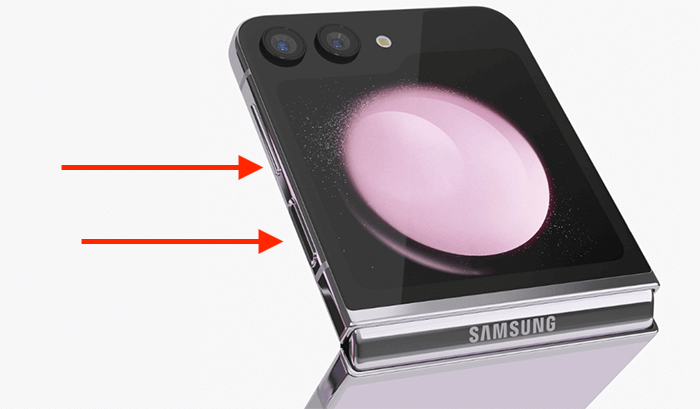
Verschiedene Neustartoptionen verstehen
Es gibt verschiedene Möglichkeiten, Ihr Telefon neu zu starten:
- Soft Reset: Dies ist eine einfache und sichere Möglichkeit, Ihr Gerät ohne Datenverlust zu aktualisieren.
- rebooten: Ähnlich einem Soft-Reset handelt es sich um einen grundlegenden Neustart Ihres Telefons.
- Hard Reset: Dies ist drastischer und löscht alle Daten auf Ihrem Gerät. Es wird verwendet, wenn Ihr Telefon eine schwerwiegende Fehlfunktion aufweist.

Soft Reset: Schritt-für-Schritt-Anleitung
Ein Soft-Reset ist eine schnelle Möglichkeit, Ihr Telefon ohne Datenverlust aufzufrischen:
- Drücken und halten: Halten Sie die Ein-/Aus-Taste und die Leiser-Taste gedrückt.
- Ausschalten: Wählen Sie „Ausschalten“ aus dem Menü und warten Sie, bis das Gerät heruntergefahren ist.
- Wiederaufnahme: Drücken Sie den Netzschalter, um schalte es wieder ein.
Neustartvorgang: Schritt für Schritt
Der Neustart Ihres Samsung Z Flip 5 ähnelt einem Soft-Reset, kann jedoch verwendet werden, wenn Ihr Telefon weniger reagiert:
- Drücken und halten: Halten Sie die Ein-/Aus-Taste und die Leiser-Taste gedrückt.
- Wählen Sie „Neustart“: Wählen Sie im Energiemenü die Option „Neustart“.
- Warten Sie auf den Neustart: Warten Sie einen Moment, bis Ihr Telefon neu startet.
Hard Reset: Erzwingen Sie einen Neustart Ihres Geräts
Wenn Ihr Telefon nicht reagiert, ist möglicherweise ein erzwungener Neustart erforderlich. A Hard Reset, oft als letzter Ausweg angesehen, ist ein leistungsstarkes Tool in Ihrem Arsenal zur Fehlerbehebung beim Samsung Galaxy Z Flip 5. Diese Methode ist drastischer, da sie alle Daten vollständig von Ihrem Gerät löscht und es auf die Werkseinstellungen zurücksetzt.
Es wird normalerweise verwendet, wenn Ihr Telefon eine schwerwiegende Fehlfunktion aufweist oder nicht auf andere Methoden zur Fehlerbehebung reagiert. Bevor Sie mit einem Hard-Reset fortfahren, ist es wichtig, alle wichtigen Daten zu sichern, da durch diesen Vorgang Ihre Fotos, Apps, Einstellungen und persönlichen Daten gelöscht werden. Obwohl ein Hard-Reset einschüchternd wirken mag, kann er der Schlüssel zur Lösung tief verwurzelter Softwareprobleme sein und Ihrem Telefon einen Neuanfang ermöglichen.
So setzen Sie Ihr Samsung Galaxy Z Flip 5 hart zurück:
- Backup-Daten: Stellen Sie sicher, dass alle wichtigen Daten gesichert sind.
- Zugriff auf Einstellungen: Gehen Sie zu „Einstellungen“ > „Allgemeine Verwaltung“.
- Zurücksetzen: Tippen Sie auf „Zurücksetzen“ > „Zurücksetzen auf Werkseinstellungen“.
- Schichtannahme: Befolgen Sie die Anweisungen und bestätigen Sie, um den Reset einzuleiten.
Eine weitere Alternative: Sprachbefehle
Die Verwendung von Sprachbefehlen zum Neustarten Ihres Samsung Galaxy Z Flip 5 sorgt für zusätzlichen Komfort und Effizienz. Sobald Sie Bixby, den intelligenten Assistenten von Samsung, eingerichtet haben, können Sie Ihr Telefon ganz einfach per Freisprecheinrichtung neu starten. Sagen Sie einfach „Hallo Bixby, starte mein Telefon neu“ und der Assistent leitet den Vorgang ein.
Diese Funktion ist besonders nützlich, wenn Ihre Hände beschäftigt sind oder Sie nicht manuell durch die Telefoneinstellungen navigieren können. Es demonstriert die erweiterten Fähigkeiten Ihres Geräts und integriert die Sprachtechnologie nahtlos in den täglichen Gebrauch für ein reibungsloseres, intuitiveres Benutzererlebnis.
FAQ-Bereich
Warum schaltet sich mein Samsung Galaxy Z Flip 5 nach einem Neustart nicht wieder ein?
Wenn sich Ihr Samsung Galaxy Z Flip 5 nach einem Neustart nicht wieder einschaltet, kann dies an einem leeren Akku, einem Softwarefehler oder einem Hardwareproblem liegen. Stellen Sie zunächst sicher, dass das Telefon ausreichend aufgeladen ist. Wenn es nicht reagiert, versuchen Sie einen erzwungenen Neustart. Wenn das Problem weiterhin besteht, ist möglicherweise professionelle Hilfe erforderlich.
Wie oft sollte ich mein Samsung Z Flip 5 neu starten, um eine optimale Leistung zu erzielen?
Für eine optimale Leistung empfiehlt es sich, Ihr Samsung Z Flip 5 einmal pro Woche neu zu starten. Regelmäßige Neustarts helfen dabei, den Arbeitsspeicher zu leeren, nicht verwendete Apps zu schließen und kleinere Fehler zu beheben, was wiederum die Gesamteffizienz und Geschwindigkeit Ihres Geräts steigert.
Kann ich mein Samsung Galaxy Z Flip 5 neu starten, ohne den Netzschalter zu verwenden?
Ja, Sie können Ihr Samsung Galaxy Z Flip 5 neu starten, ohne den Netzschalter zu betätigen, indem Sie Sprachbefehle oder Eingabehilfen verwenden. Wenn Sie Bixby eingerichtet haben, können Sie den Befehl „Hallo Bixby, starte mein Telefon neu“ verwenden. Alternativ können Sie die Funktion „Assistive Touch“ für Navigationsoptionen auf dem Bildschirm aktivieren.
Was soll ich tun, wenn mein Galaxy Z Flip 5 während des Neustartvorgangs einfriert?
Wenn Ihr Galaxy Z Flip 5 während des Neustartvorgangs einfriert, versuchen Sie, einen erzwungenen Neustart durchzuführen. Halten Sie die Ein-/Aus-Taste und die Leiser-Taste etwa 10 Sekunden lang gedrückt, bis das Telefon neu startet. Wenn das Gerät weiterhin nicht reagiert, sollten Sie darüber nachdenken, professionellen technischen Support in Anspruch zu nehmen.
Besteht beim Neustart des Samsung Galaxy Z Flip 5 die Gefahr eines Datenverlusts?
Normalerweise besteht bei einem Neustart Ihres Samsung Galaxy Z Flip 5 kein Risiko eines Datenverlusts. Standardneustarts oder Neustarts sind sichere Verfahren, die lediglich das System aktualisieren, ohne Ihre persönlichen Daten oder Einstellungen zu beeinträchtigen. Stellen Sie jedoch vorsichtshalber immer sicher, dass Ihre Daten regelmäßig gesichert werden.
Unser Fazit
Der Neustart Ihres Samsung Galaxy Z Flip 5 ist eine entscheidende Fähigkeit für die Aufrechterhaltung der Gesundheit und Leistung Ihres Geräts. Unabhängig davon, ob Sie einen einfachen Neustart, einen Soft-Reset oder einen erzwungenen Neustart durchführen, können diese Methoden viele häufige Probleme lösen und Ihr Benutzererlebnis verbessern. Denken Sie daran: Bei komplexeren Problemen ist professionelle Hilfe immer eine gute Wahl. Viel Spaß bei der Fehlerbehebung und genießen Sie den reibungslosen Betrieb Ihres Samsung Galaxy Z Flip 5!






Hinterlassen Sie uns einen Kommentar